Работа в режиме командной строки
Цель работы
Целью работы является приобретение навыков работы с Windows в режиме командной строки.
Состав рабочего места
2.1. Оборудование: IBM-совместимый персональный компьютер (ПК).
2.2. Программное обеспечение: операционная система Windows XP, командная оболочка Far.
Подготовка к выполнению лабораторной работы
Для подготовки к выполнению лабораторной работы необходимо повторить разделы:
1. Файловая система Windows.
2. Путь к каталогам (папкам) и файлам в Windows.
3. Пользовательский интерфейс командной строки Windows.
4. Ввод-вывод на устройства и перенаправление ввода-вывода.
Краткие теоретические сведения
Окно Командная строка
Наряду с графическим интерфейсом в Windows можно также использовать интерфейс командной строки, доставшийся Windows в наследство от операционной системы MS DOS.
Для работы в режиме командной строки надо выбрать в подменю Стандартные главного меню системное приложение Командная строка (значок  ). Окно этого приложения запускается также при запуске приложения MS DOS в команде Выполнить или в Проводнике.
). Окно этого приложения запускается также при запуске приложения MS DOS в команде Выполнить или в Проводнике.
Закрыть окно Командная строка можно щелчком по кнопке Закрыть (  ) или вводом в командной строке команды exit.
) или вводом в командной строке команды exit.
Окно Командная строка имеет специальный вид, отличный от других окон Windows. Управление размерами и местоположением окна, а также вывод в окне управляется с помощью меню. Это меню вызывается, если либо щелкнуть левой кнопкой мыши по значку окна, либо щелкнуть правой кнопкой мыши по строке заголовка:
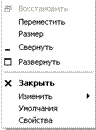
Команда Переместить позволяет перемещать окно по экрану, а команда Размер – изменить размер окна (только по вертикали). Команды Свернуть, Развернуть, Восстановить и Закрыть дублируют действие соответствующих кнопок строки заголовка окна.
Команда Изменить позволяет окну взаимодействовать с буфером обмена (только для текстовых данных), прокрутить содержимое окна (команда Прокрутить) или найти заданную строку текста в окне (команда Найти).
Взаимодействие с буфером обмена в окне командной строки выполняется с помощью команд Пометить, Копировать, Вставить и Выделить все.
Для копирования из окна командной строки необходимо выполнить следующие действия:
· вызвать контекстное меню для строки заголовка окна;
· в подменю команды Изменить контекстного меню выбрать команду Пометить;
· выделить фрагмент текста, который необходимо скопировать (сначала установить курсор мыши на первый символ копируемого фрагмента, затем нажать левую кнопку мыши и, не отпуская ее, установить курсор мыши на последний символ копируемого фрагмента);
· для выделения всего содержимого окна можно использовать команду Выделить все;
· опять вызвать контекстное меню и подменю команды Изменить контекстного меню выберите команду Копировать (можно также просто нажать клавишу Enter).
Скопированный фрагмент можно вставить в другое место окна или в любое приложение.
Для вставки текстовых данных в окно командной строки необходимо:
· установить курсор в то место, где будет производиться вставка;
· вызвать контекстное меню для строки заголовка окна;
· в подменю команды Изменить контекстного меню выбрать команду Вставить.
В диалоговом окне команды Свойства задаются параметры выводимого окна.
В закладке Общие этого окна можно выбрать размер курсора, режим вывода (окно или полноэкранный режим), количество запоминаемых команд, а также способ редактирования.
В закладке Шрифт можно выбрать шрифт для вывода текста в окне и, соответственно, горизонтальный размер окна, поскольку он зависит от величины выводимого шрифта.
В закладке Расположение задается размер буфера экрана и размер собственно экрана (ширина в символах, высота – в строках), а также положение верхнего левого угла окна относительно верхнего левого угла экрана (в пикселях).
В закладке Цвета можно выбрать цвета текста и фона для окон командной строки (основного и всплывающего).
Команда Умолчания окна Командная строка выводит закладку Расположение команды Свойства.
Работа в режиме командной строки
Диалог пользователя в режиме командной строки осуществляется в форме команд, вводимых в ответ на приглашение и ответов операционной системы и пользовательской программы на введенные команды.
Приглашение по умолчанию содержит путь к текущей папке (папке, в которой в данный момент находится пользователь) и заканчивается символом '>'. Вид приглашения можно изменить с помощью команды prompt.
В момент загрузки окна Командная строка текущей является папка
C:\Documents and Settings\login-пользователя.
Команда пользователя состоит из имени команды и, возможно, параметров. Параметры обычно задают объекты, над которыми выполняется действие команды. Кроме того, команда может содержать опции, задающие различные режимы выполнения команды. Первым символом опции является символ "-" или символ "/". Имя команды и параметры могут набираться как прописными (заглавными), так и строчными латинскими буквами (все строчные буквы переводятся в Windows в прописные буквы). Имя команды, параметры и опции отделяются друг от друга пробелами. Если параметр (например, имя файла) содержит пробелы, он должен быть заключен в двойные апострофы (символ '"'). Ввод каждой команды заканчивается нажатием клавиши Enter(Return).
В качестве имени команды могут использоваться не только имена команд, но и имена программ (файлов с расширением .COM или .EXE), а также командных файлов с расширением .BAT (значок  ).
).
Если пользователь не указал, в каком каталоге следует искать программу, то поиск производится в текущем каталоге и в каталогах, заданных командой Path.
Для явного указания папки в команде следует в качестве имени команды использовать полное имя файла, включающее путь к той папке, в которой находится нужная программа или командный файл, например:
c:\doc\prog\myprog
До нажатия клавиши Enter можно редактировать строку вводимой команды, удаляя ранее введенные символы с помощью клавиш Backspace (ß).
Кроме этого, можно вызвать предыдущую или следующую выполненную команду (если они есть) с помощью клавиш или ¯, а также подвести курсор в нужное место команды с помощью клавиш ® или и выполнить корректировку команды в режиме вставки или замещения (переключение в режим вставки или замещения выполняется с помощью клавиши Ins).
Программы, но не команды, и командные файлы можно запустить, как и приложения Windows, с помощью команды Выполнить (где можно, при необходимости, указать параметры программы) или с помощью Проводника. Ярлыки для приложений MS DOS имеют значок  .
.
Работа с командами в Far
Вызов команд и программ в режиме командной строки можно выполнить также и в командной оболочке Far. Команды вызова набираются в предпоследней строке окна Far после приглашения так же, как и в окне Командная строка.
Для того, чтобы просмотреть результаты выполнения команды, необходимо спрятать панели оглавлений. Эта операция выполняется с помощью клавиш Ctrl+O. Возврат панелей на экран выполняется после повторного нажатия этих же клавиш.
